Как конвертировать число в текст, используя текст функции Excel в Microsoft Excel 2010
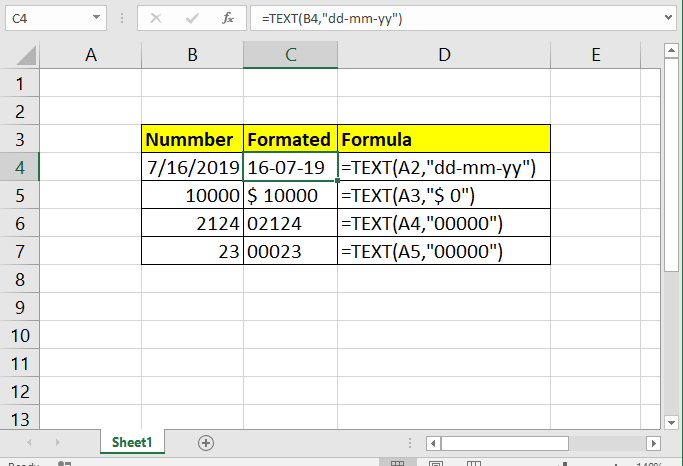
В этой статье мы узнаем, как преобразовать число в текст с помощью текстовой функции Excel в Microsoft Excel.
Что такое функция ТЕКСТ?
Excel обрабатывает значения во многих форматах, таких как число, дата, время, текст, процент или валюта. Их можно заменять друг на друга. Функция ТЕКСТ в Excel используется для преобразования чисел в текст. Самое интересное, что вы можете отформатировать это число, чтобы отобразить его в желаемом формате. Например, отформатируйте дату гг-мм-дд в формат дд-мм-гг. Добавьте знак валюты перед числом и многое другое.
Функция ТЕКСТ в Excel
Функция ТЕКСТ — это строковая функция, которая преобразует любое значение в заданный формат. В результате может показаться, что это число, но в текстовом формате.
|
=TEXT*(value, text_format) |
Значение: значение для преобразования Text_format: Формат для преобразования
Пример:
Все это может сбивать с толку. Давайте разберемся, как пользоваться функцией, на примере. Здесь у нас есть несколько примеров для преобразования числа в заданное значение ===== Преобразование любого формата даты в формат ДД-ММ-ГГ. Ниже текстовая формула преобразует формат даты,
|
=TEXT*( date, “DD-MM-YY”) |
Добавление 0 перед числом Иногда вам нужно добавить 0 перед фиксированной цифрой числа, например, номером телефона или пин-кодом. Используйте эту текстовую формулу для этого…
|
=TEXT*( 1234, “00000”) |
Если у вас N цифр числа, чем в аргументе текстового формата, напишите n + 1 0.
Добавить валюту перед числом Напишите эту текстовую формулу для добавления валюты.
|
=TEXT*( 1234, “$0”) |
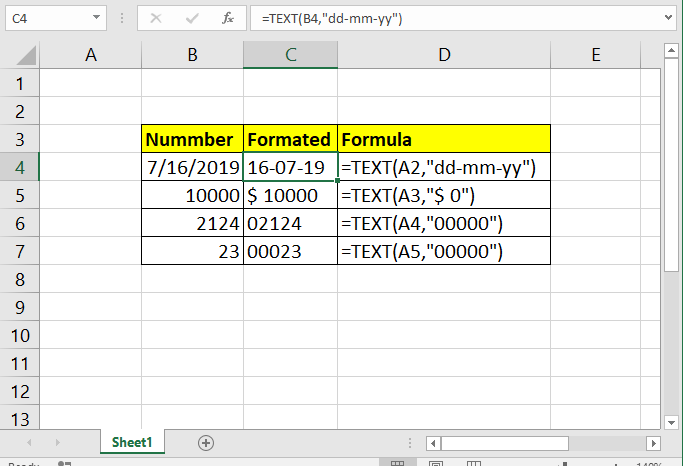
Надеюсь, эта статья о том, как преобразовать числа в текст с помощью текстовой функции Excel в Microsoft Excel, носит пояснительный характер. Дополнительные статьи о преобразовании значений и связанных формул Excel можно найти здесь. Если вам понравились наши блоги, поделитесь ими с друзьями на Facebook. А также вы можете подписаться на нас в Twitter и Facebook. Мы будем рады услышать от вас, дайте нам знать, как мы можем улучшить, дополнить или усовершенствовать нашу работу и сделать ее лучше для вас. Напишите нам на [email protected].
Статьи по теме:
link: / excel-text-formulas-excel-trim-function [Как использовать функцию TRIM в Excel]: * Функция TRIM используется для обрезки строк и очистки любых конечных или ведущих пробелов из строки. Это очень помогает нам в процессе очистки данных.
link: / excel-text-formulas-how-to-use-the-clean-function-in-excel [Как использовать функцию CLEAN в Excel]: функция очистки используется для удаления непечатаемых символов из строки. Эта функция в основном используется с функцией TRIM для очистки импортированных посторонних данных.
link: / excel-text-replace-text-from-end-of-a-string-from-variable-position [Заменить текст с конца строки, начиная с позиции переменной]: * Чтобы заменить текст с конца строку, мы используем функцию REPLACE.
Функция REPLACE использует позицию текста в строке для замены.
link: / excel-text-formulas-check-a-list-of-text-in-string [Как проверить, содержит ли строка один из многих текстов в Excel]: * Чтобы найти, проверьте, содержит ли строка какой-либо из несколько текстов, мы используем эту формулу. Мы используем функцию SUM, чтобы суммировать все совпадения, а затем выполняем логику, чтобы проверить, содержит ли строка какую-либо из нескольких строк.
link: / counting-count-cells-that-contain-specific-text [Подсчет ячеек, содержащих определенный текст]: * Простая функция СЧЁТЕСЛИ сотворит чудеса. Чтобы подсчитать количество нескольких ячеек, содержащих заданную строку, мы используем оператор подстановочного знака с функцией СЧЁТЕСЛИ.
link: / excel-text-formulas-excel-replace-vs-substitute-function [Excel REPLACE vs SUBSTITUTE]: * Функции REPLACE и SUBSTITUTE часто понимаются неправильно. Чтобы найти и заменить заданный текст, мы используем функцию ЗАМЕНА. Где REPLACE используется для замены ряда символов в строке…
Популярные статьи:
link: / tips-if-condition-in-excel [Как использовать функцию IF в Excel]: оператор IF в Excel проверяет условие и возвращает конкретное значение, если условие истинно, или другое конкретное значение, если оно ложно .
link: / formulas-and-functions-Introduction-of-vlookup-function [Как использовать функцию ВПР в Excel]: Это одна из наиболее часто используемых и популярных функций Excel, которая используется для поиска значений из разных диапазонов и листы.
link: / excel-formula-and-function-excel-sumif-function [Как использовать функцию СУММЕСЛИ в Excel]: Это еще одна важная функция панели инструментов. Это поможет вам суммировать значения для конкретных условий.
link: / tips-countif-in-microsoft-excel [Как использовать функцию СЧЁТЕСЛИ в Excel]: Подсчет значений с условиями с помощью этой удивительной функции. Вам не нужно фильтровать данные для подсчета определенных значений. Функция Countif важна для подготовки вашей приборной панели.